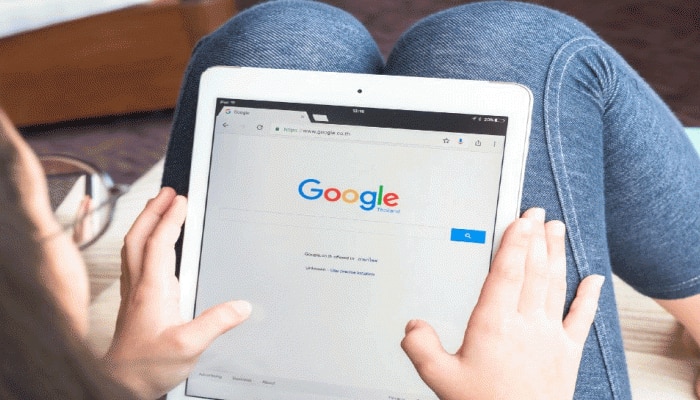ನವದೆಹಲಿ: ಇತ್ತೀಚಿನ ದಿನಗಳಲ್ಲಿ ಯಾವುದೇ ವಿಷಯಗಳನ್ನು ಸುಲಭವಾಗಿ ತಿಳಿಯಲು ಪ್ರತಿಯೊಬ್ಬರೂ ಗೂಗಲ್ ಕ್ರೋಮ್ (Google Chrome) ಮೊರೆ ಹೋಗುತ್ತಾರೆ. ಗೂಗಲ್ ನಮಗೆ ಗೊತ್ತಿರದ ವಿಷಯಗಳ ಬಗ್ಗೆ ಜ್ಞಾನ ನೀಡುವ ಜೊತೆಗೆ ನಮ್ಮ ಹಲವು ಸಂದೇಹಗಳನ್ನು ಪರಿಹರಿಸುತ್ತದೆ. ಆದರೆ ಹಲವು ಸಂದರ್ಭಗಳಲ್ಲಿ ಗೂಗಲ್ ಕ್ರೋಮಿನಲ್ಲಿ ಆಗಾಗ್ಗೆ ಬರುವ ಪಾಪ್-ಅಪ್ ಅಧಿಸೂಚನೆಗಳು ಕಿರಿಕಿರಿ ಉಂಟು ಮಾಡುತ್ತವೆ. ಆದರೆ ನೀವು ಈ ಅಧಿಸೂಚನೆಗಳನ್ನು ಸುಲಭವಾಗಿ ನಿರ್ಬಂಧಿಸಬಹುದು.
ಅನಗತ್ಯ ಅಧಿಸೂಚನೆಗಳನ್ನು ನಿರ್ಬಂಧಿಸಲು ಇಲ್ಲಿದೆ ಸುಲಭ ಮಾರ್ಗ:
>> ಕಂಪ್ಯೂಟರ್ ಮತ್ತು ಲ್ಯಾಪ್ಟಾಪ್ನಲ್ಲಿ Google Chrome ತೆರೆಯಿರಿ.
>> ಮೇಲಿನ ಬಲ ಮೂಲೆಯಲ್ಲಿ ನೀವು ಸೆಟ್ಟಿಂಗ್ಗಳ ಆಯ್ಕೆಯನ್ನು ನೋಡುತ್ತೀರಿ. ಅದರ ಮೂಲೆ ಕ್ಲಿಕ್ ಮಾಡಿ.
>> ಅದರ ನಂತರ ಗೌಪ್ಯತೆ ಮತ್ತು ಭದ್ರತೆಗೆ ಹೋಗಿ. ನಂತರ ಸೈಟ್ ಸೆಟ್ಟಿಂಗ್ಗಳಿಗೆ ಹೋಗಿ.
>> ಇಲ್ಲಿ ನೀವು ಅಧಿಸೂಚನೆಯ ಆಯ್ಕೆಯನ್ನು ಕಾಣಬಹುದು. ಅದರ ಮೇಲೆ ಕ್ಲಿಕ್ ಮಾಡಿ.
ಇದನ್ನೂ ಓದಿ- Facebook, Google,Instagram ನಡೆಗೆ ಕೇಂದ್ರ ಸಚಿವ ರವಿಶಂಕರ್ ಪ್ರಸಾದ್ ಮೆಚ್ಚುಗೆ
>> ಈಗ ಯಾವ ವೆಬ್ಸೈಟ್ ಅನ್ನು ಅನುಮತಿಸಬೇಕು ಮತ್ತು ಯಾವುದನ್ನು ನಿರ್ಬಂಧಿಸಬೇಕು ಎಂಬುದನ್ನು ಆರಿಸಿ. ಅವುಗಳ ಪಕ್ಕದಲ್ಲಿ ಸೇರಿಸು ಕ್ಲಿಕ್ ಮಾಡುವ ಮೂಲಕ ನೀವು ಇಚ್ಚಿಸುವ ಹೊಸ ಅಧಿಸೂಚನೆಗಳ ಹೆಸರನ್ನು ಸೇರಿಸಬಹುದು.
>> ಅಧಿಸೂಚನೆಗಳನ್ನು ಕಳುಹಿಸಲು ಸೈಟ್ಗಳನ್ನು ಅನುಮತಿಸಬೇಡಿ (Don't allow sites to send notifications) ಎಂಬ ಆಯ್ಕೆಯ ಮೇಲೆ ಕ್ಲಿಕ್ ಮಾಡುವುದರ ಮೂಲಕ, ನೀವು ಯಾವುದೇ ವೆಬ್ಸೈಟ್ನ ಅಧಿಸೂಚನೆಗಳನ್ನು ನಿರ್ಬಂಧಿಸಬಹುದು.
>> ಅಧಿಸೂಚನೆಗಳನ್ನು -ಯುಸ್ ಕ್ವೈಟರ್ ಮೆಸೇಜಿಂಗ್ (Use Quieter Messaging) ವೈಶಿಷ್ಟ್ಯದ ಮೂಲಕವೂ ನಿರ್ಬಂಧಿಸಬಹುದು.
ನೀವು ಈ ಹಂತಗಳನ್ನು ಸಹ ಅನುಸರಿಸಬಹುದು :
* ಕಂಪ್ಯೂಟರ್/ಲ್ಯಾಪ್ಟಾಪ್ನಲ್ಲಿ ಗೂಗಲ್ ಕ್ರೋಮ್ (Google Chrome) ತೆರೆಯಿರಿ.
* ಮೇಲಿನ ಬಲ ಮೂಲೆಯಲ್ಲಿ ನೀವು ಸೆಟ್ಟಿಂಗ್ಗಳ ಆಯ್ಕೆಯನ್ನು ನೋಡುತ್ತೀರಿ.
* ಈಗ ಗೌಪ್ಯತೆ ಮತ್ತು ಭದ್ರತೆಗೆ ಹೋಗಿ, ನಂತರ ಸೈಟ್ ಸೆಟ್ಟಿಂಗ್ಗಳಿಗೆ ಹೋಗಿ.
* ಪಾಪ್-ಅಪ್ಗಳು ಮತ್ತು ಮರುನಿರ್ದೇಶನಗಳ (Pop-ups and redirects) ಮೇಲೆ ಕ್ಲಿಕ್ ಮಾಡಿ.
- ಇಲ್ಲಿ ಯಾವುದೇ ಸೈಟ್ಗಳ ಮೇಲೆ ಕ್ಲಿಕ್ ಮಾಡಿ ಪಾಪ್-ಅಪ್ಗಳನ್ನು ಕಳುಹಿಸಬಹುದು ಮತ್ತು ಮರುನಿರ್ದೇಶನಗಳನ್ನು ಬಳಸಬಹುದು (Sites can send pop-ups and use redirects) ಅಥವಾ ಪಾಪ್-ಅಪ್ಗಳನ್ನು ಕಳುಹಿಸಲು ಅಥವಾ ಮರುನಿರ್ದೇಶನಗಳನ್ನು ಬಳಸಲು ಸೈಟ್ಗಳನ್ನು ಅನುಮತಿಸಬೇಡಿ (Don't allow sites to send pop-ups or use redirects (recommended)) ಎಂಬ ಆಯ್ಕೆಯನ್ನು ಕಾಣಬಹುದು.
* Allowed ಅಥವಾ Not Allowed ಯಾವುದಾದರೂ ಬಟನ್ ಕ್ಲಿಕ್ ಮಾಡುವ ಮೂಲಕ ನೀವು ಇಲ್ಲಿ ಸೈಟ್ಗಳನ್ನು ಬದಲಾಯಿಸಬಹುದು.
ಕನ್ನಡ ಭಾಷೆಯಲ್ಲಿ ಮತ್ತಷ್ಟು ಸ್ವಾರಸ್ಯಕರ ಸುದ್ದಿಗಳನ್ನು ಓದಲು ನಮ್ಮ ಝೀ ಹಿಂದೂಸ್ತಾನ್ ಕನ್ನಡ ಮೊಬೈಲ್ ಆಪ್ಲಿಕೇಶನ್ ಡೌನ್ಲೋಡ್ ಮಾಡಿ...
Android Link - https://bit.ly/3hDyh4G
Apple Link - https://apple.co/3hEw2hy
ನಮ್ಮ ಸೋಶಿಯಲ್ ಮೀಡಿಯಾ ಪುಟಗಳಿಗೆ ಸಬ್ ಸ್ಕ್ರೈಬ್ ಆಗಲು Twitter, Facebook ಲಿಂಕ್ ಗಳ ಮೇಲೆ ಕ್ಲಿಕ್ಕಿಸಿ.